在OS X中修改PATH等环境变量的正确方法是什么?
我在Google上看了一下,发现要编辑的三个不同文件:
的/ etc /路径
〜/ .profile文件
〜/ .tcshrc文件
我甚至没有这些文件,我很确定.tcshrc是错误的,因为OS X现在使用bash.这些变量,尤其是PATH,在哪里定义?
我正在运行OS X v10.5(Leopard).
布鲁诺正好走上正轨.我做了大量的研究,如果你想设置所有GUI应用程序中可用的变量,你唯一的选择就是/etc/launchd.conf.
请注意,environment.plist不适用于通过Spotlight启动的应用程序.Steve Sexton在此记录了这一点.
打开终端提示
输入sudo vi /etc/launchd.conf(注意:此文件可能尚不存在)
将以下内容放入文件中
# Set environment variables here so they are available globally to all apps
# (and Terminal), including those launched via Spotlight.
#
# After editing this file run the following command from the terminal to update
# environment variables globally without needing to reboot.
# NOTE: You will still need to restart the relevant application (including
# Terminal) to pick up the changes!
# grep -E "^setenv" /etc/launchd.conf | xargs -t -L 1 launchctl
#
# See http://www.digitaledgesw.com/node/31
# and http://stackoverflow.com/questions/135688/setting-environment-variables-in-os-x/
#
# Note that you must hardcode the paths below, don't use environment variables.
# You also need to surround multiple values in quotes, see MAVEN_OPTS example below.
#
setenv JAVA_VERSION 1.6
setenv JAVA_HOME /System/Library/Frameworks/JavaVM.framework/Versions/1.6/Home
setenv GROOVY_HOME /Applications/Dev/groovy
setenv GRAILS_HOME /Applications/Dev/grails
setenv NEXUS_HOME /Applications/Dev/nexus/nexus-webapp
setenv JRUBY_HOME /Applications/Dev/jruby
setenv ANT_HOME /Applications/Dev/apache-ant
setenv ANT_OPTS -Xmx512M
setenv MAVEN_OPTS "-Xmx1024M -XX:MaxPermSize=512m"
setenv M2_HOME /Applications/Dev/apache-maven
setenv JMETER_HOME /Applications/Dev/jakarta-jmeter
将更改保存在vi中并重新启动Mac.或者使用上面代码注释中显示的grep/ xargscommand.
通过打开终端窗口并键入来证明您的变量正常工作export,您应该看到新的变量.这些也可以在您通过Spotlight启动的IntelliJ IDEA和其他GUI应用程序中使用.
您可以设置launchd(以及扩展名,从Spotlight开始的任何内容)使用的环境launchctl setenv.例如,设置路径:
launchctl setenv PATH /opt/local/bin:/opt/local/sbin:/usr/bin:/bin:/usr/sbin:/sbin
或者,如果要设置路径.bashrc或类似路径,请将其镜像到launchd中:
PATH=/opt/local/bin:/opt/local/sbin:/usr/bin:/bin:/usr/sbin:/sbin launchctl setenv PATH $PATH
如果您希望它能够获取更改的环境,则无需重新启动,但您需要重新启动应用程序.
这包括已在Terminal.app下运行的所有shell,但如果你在那里,你可以更直接地设置环境,例如使用export PATH=/opt/local/bin:/opt/local/sbin:$PATHfor bash或zsh.
要在重新启动后保持更改,您可以设置环境变量/etc/launchd.conf,如下所示:
setenv PATH /opt/local/bin:/opt/local/sbin:/usr/bin:/bin:/usr/sbin:/sbin
launchd.conf 重新启动时自动执行.
如果您希望这些更改现在生效,您应该使用此命令重新处理launchctl.conf(感谢@mklement提示!)
egrep -v '^\s*#' /etc/launchd.conf | launchctl
您可以通过命令了解有关launchctl它以及如何加载的更多信息.launchd.confman launchctl
在OS X v10.7(Lion)中,您可以将它们设置为:
~/.MacOSX/environment.plist
看到:
https://developer.apple.com/legacy/library/qa/qa1067/_index.html
https://developer.apple.com/library/content/documentation/MacOSX/Conceptual/BPRuntimeConfig/Articles/EnvironmentVars.html
对于终端中的PATH,您应该能够设置.bash_profile或.profile(您可能必须创建它)
对于OS X v10.8(Mountain Lion)及以上, 您需要使用launchd和launchctl.
我们假设您~/.bash_profile在以下代码段中有类似的环境变量定义:
export JAVA_HOME="$(/usr/libexec/java_home -v 1.8)" export GOPATH="$HOME/go" export PATH="$PATH:/usr/local/opt/go/libexec/bin:$GOPATH/bin" export PATH="/usr/local/opt/coreutils/libexec/gnubin:$PATH" export MANPATH="/usr/local/opt/coreutils/libexec/gnuman:$MANPATH"
我们需要一个启动代理,它将在每次登录时随时随地运行,并将这些变量加载到用户会话.我们还需要一个shell脚本来解析这些定义并构建由代理执行的必要命令.
在目录中创建带有plist后缀(例如,named osx-env-sync.plist)的~/Library/LaunchAgents/文件,其中包含以下内容:
Label osx-env-sync ProgramArguments bash -l -c $HOME/.osx-env-sync.sh RunAtLoad
-l参数在这里至关重要; 使用登录shell执行shell脚本是必要的,以便~/.bash_profile在执行此脚本之前首先获取源脚本.
现在,shell脚本.~/.osx-env-sync.sh使用以下内容创建它:
grep export $HOME/.bash_profile | while IFS=' =' read ignoreexport envvar ignorevalue; do
launchctl setenv ${envvar} ${!envvar}
done
确保shell脚本是可执行的:
chmod +x ~/.osx-env-sync.sh
现在,加载当前会话的启动代理:
launchctl load ~/Library/LaunchAgents/osx-env-sync.plist
(重新)启动GUI应用程序并验证它是否可以读取环境变量.
设置是持久的.它将在重启和重新登录后继续存在.
在初始设置之后(您刚刚进行了设置),如果您希望再次反映您~/.bash_profile对整个环境的任何更改,重新运行launchctl load ...命令将无法执行您想要的操作; 相反,你会收到如下警告:
<$HOME>/Library/LaunchAgents/osx-env-sync.plist: Operation already in progress
要在不经过注销/登录过程的情况下重新加载环境变量,请执行以下操作:
launchctl unload ~/Library/LaunchAgents/osx-env-sync.plist launchctl load ~/Library/LaunchAgents/osx-env-sync.plist
最后确保重新启动已经运行的应用程序(包括Terminal.app),以使他们了解更改.
我还将代码和解释推送到GitHub项目:osx-env-sync.
我希望这将是最终解决方案,至少对于最新版本的OS X(Yosemite和El Capitan)而言.
1.
vim ~/.bash_profile
该文件可能不存在(如果没有,您可以创建它).
2.在此输入并保存文件:
export PATH=$PATH:YOUR_PATH_HERE
3.run
source ~/.bash_profile
在OS X中处理环境变量时,基本上有两个问题需要解决.第一个是从Spotlight调用程序(Mac菜单/状态栏右侧的放大镜图标),第二个是从Dock调用程序时调用程序.从一个终端应用程序/实用程序调用程序是微不足道的,因为它从读出的标准外壳的位置的环境(~/.profile,~/.bash_profile,~/.bashrc等)
当调用从Dock程序,使用~/.MacOSX/environment.plist
其中所述
从Spotlight调用程序时,请确保已使用所需的所有键/值设置设置launchd.
要同时解决这两个问题,我在用户帐户上使用登录项(通过"系统首选项"工具设置).登录项是一个调用Emacs lisp函数的bash脚本,尽管当然可以使用他们喜欢的脚本工具来完成同样的事情.这种方法具有额外的好处,它可以随时工作,不需要重新启动,即可以编辑~/.profile,在某些shell中运行登录项,并从Dock或Spotlight中对新调用的程序显示更改.
细节:
登录项目: ~/bin/macosx-startup
#!/bin/bash bash -l -c "/Applications/Emacs.app/Contents/MacOS/Emacs --batch -l ~/lib/emacs/elisp/macosx/environment-support.el -f generate-environment"
Emacs lisp功能: ~/lib/emacs/elisp/macosx/envionment-support.el
;;; Provide support for the environment on Mac OS X
(defun generate-environment ()
"Dump the current environment into the ~/.MacOSX/environment.plist file."
;; The system environment is found in the global variable:
;; 'initial-environment' as a list of "KEY=VALUE" pairs.
(let ((list initial-environment)
pair start command key value)
;; clear out the current environment settings
(find-file "~/.MacOSX/environment.plist")
(goto-char (point-min))
(setq start (search-forward "\n"))
(search-forward " ")
(beginning-of-line)
(delete-region start (point))
(while list
(setq pair (split-string (car list) "=")
list (cdr list))
(setq key (nth 0 pair)
value (nth 1 pair))
(insert " " key " \n")
(insert " " value " \n")
;; Enable this variable in launchd
(setq command (format "launchctl setenv %s \"%s\"" key value))
(shell-command command))
;; Save the buffer.
(save-buffer)))
注意:这个解决方案是我加入我之前的那些解决方案的混合,特别是Matt Curtis提供的解决方案,但我故意试图保持我的~/.bash_profile内容平台独立并将launchd环境设置(仅限Mac设施)放入单独的脚本中.
另一个免费的开源Mac OSX Mountain Lion(10.8)Preference pane/environment.plist解决方案是EnvPane.
EnvPane的源代码可在Github上获得.EnvPane看起来具有与RCEnvironment类似的功能,但是,它似乎可以立即更新其存储的变量,即无需重启或登录,这是受欢迎的.
正如开发人员所说:
EnvPane是Mac OS X 10.8(Mountain Lion)的首选项窗格,可让您为图形和终端会话中的所有程序设置环境变量.它不仅可以恢复对Mountain Lion中〜/ .MacOSX/environment.plist的支持,还可以立即发布您对环境的更改,而无需注销并重新登录.
EnvPane包括(并自动安装)在登录后早期运行1)的launchd代理和2)每当〜/ .MacOSX/environment.plist发生更改时.代理读取〜/ .MacOSX/environment.plist,并通过launchctl setenv和launchctl unsetenv使用的相同API将该文件中的环境变量导出到当前用户的launchd实例.
免责声明:我与开发人员或他/她的项目没有任何关系.
PS我喜欢这个名字(听起来像'Ends Pain').
在山狮所有/etc/paths和/etc/launchd.conf编辑不采取任何影响!
Apple的开发者论坛说:
"更改.app本身的Info.plist以包含带有所需环境变量的"LSEnvironment"字典.
不再支持〜/ .MacOSX/environment.plist."
所以我直接编辑了应用程序Info.plist(右键单击"AppName.app"(在本例中为SourceTree),然后" Show package contents")
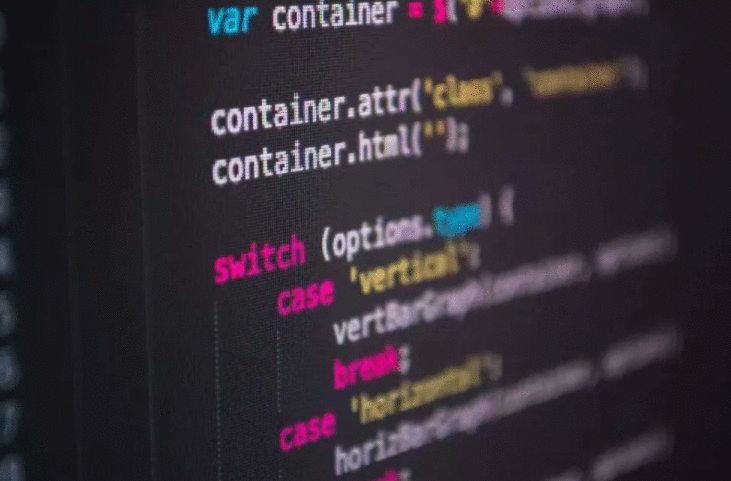
并添加了一个名为的新键/ dict对:
LSEnvironment PATH /Users/flori/.rvm/gems/ruby-1.9.3-p362/bin:/Users/flori/.rvm/gems/ruby-1.9.3-p362@global/bin:/Users/flori/.rvm/rubies/ruby-1.9.3-p326/bin:/Users/flori/.rvm/bin:/usr/bin:/bin:/usr/sbin:/sbin:/usr/local/bin:
(请参阅:Apple的LaunchServicesKeys文档)

现在App(在我的案例中是SourceTree)使用给定的路径并使用git 1.9.3 :-)
PS:当然,您必须根据特定路径需求调整Path条目.
截至(至少)macOS 10.12.6(Sierra),这种方法似乎已停止为Apache httpd工作(对于它system和user选项launchctl config).其他程序似乎没有受到影响.可以想象这是httpd中的一个错误.
这涉及OS X 10.10+(10.11+,特别是由于无根模式,/usr/bin不再可写).
我已经在多个地方读过,由于OS X中的错误,使用launchctl setenv PATH 设置PATH变量不起作用(从个人经验看似乎是这样).我发现PATH可以为未从shell启动的应用程序设置另一种方法:
sudo launchctl config user path
launchctl手册页中记录了此选项:
配置系统| 用户参数值
设置launchd(8)域的持久配置信息.只能配置系统域和用户域.持久存储的位置是实现细节,只应通过此子命令对该存储进行更改.通过此子命令进行的更改需要重新启动才能生效.
[...]
路径
将目标域中所有服务的PATH环境变量设置为字符串值.字符串值应符合environ(7)中PATH环境变量的轮廓格式.请注意,如果服务指定自己的PATH,则特定于服务的环境变量将优先.
注意:此工具不能用于为域中的所有服务设置常规环境变量.出于安全原因,故意将其范围限定为PATH环境变量而不是其他任何内容.
我已经确认这可以使用从Finder启动的GUI应用程序(getenv用于获取PATH).请注意,您只需执行一次此操作,并且通过重新启动将保持更改.
有时,以前的所有答案都不起作用.如果你想M2_HOME在Eclipse或IntelliJ IDEA中访问系统变量(例如),在这种情况下,对我来说唯一有用的是:
首先(步骤1)编辑/etc/launchd.conf以包含这样的行:"setenv VAR value"然后(步骤2)重新启动.
简单地修改.bash_profile是行不通的,因为在OS X中应用程序不像其他Unix那样启动; 它们不会继承父级的shell变量.所有其他修改都不适用于我不知道的原因.也许其他人可以澄清这一点.
虽然这里的答案并非"错误",但我还要添加另一个:永远不要在OS X中对环境变量进行更改,这些更改会影响"所有进程",甚至在shell外部,对于给定用户以交互方式运行的所有进程.
根据我的经验,对于所有进程的环境变量(如PATH)的全局更改甚至更可能破坏OS X而不是Windows.原因是,许多OS X应用程序和其他软件(包括可能特别是OS本身的组件)依赖于UNIX下的UNIX命令行工具,并假设系统提供的这些工具的版本行为,以及这样做时不一定使用绝对路径(类似的注释适用于动态加载的库和DYLD_*环境变量).例如,考虑一下有关替换OS X提供的解释器版本(如Python和Ruby)的各种Stack Overflow问题的最高评级答案通常会说"不要这样做".
在这方面,OS X与其他类UNIX操作系统(例如,Linux,FreeBSD和Solaris)没有什么不同; 苹果公司没有提供简单方法的最可能原因是因为它打破了局面.在某种程度上,Windows并不容易出现这些问题,这主要归功于两件事:(1)Windows软件不像UNIX软件那样依赖命令行工具,(2)微软已经拥有"DLL地狱"这样一个广泛的历史和由影响所有进程的更改引起的安全问题,他们改变了新版Windows动态加载的行为,以限制"全局"配置选项(如PATH)的影响.
"Lame"与否,如果将这些更改限制在较小的范围内,您将拥有一个更加稳定的系统.
在追逐环境变量偏好窗格并发现链接断开并且在Apple网站上搜索似乎表明他们已经忘记了它之后......我开始回到难以捉摸的启动过程的轨迹上.
在我的系统(Mac OS X的10.6.8),它出现在environment.plist定义的变量都被可靠地出口到(通过的launchd)从聚光灯推出的应用程序.我的麻烦是这些变量没有被导出到终端中的新bash会话.即我有与此处描述的相反的问题.
注意:environment.plist看起来像JSON,而不是XML,如前所述
通过编辑〜/ MacOSX/environment.plist , 我可以通过编辑〜/ MacOSX/environment.plist让Spotlight应用程序看到vars,并且通过将以下内容添加到我的.profile文件中,我能够将相同的vars强制进入新的终端会话:
eval $(launchctl export)
任何Bash的启动文件- ,~/.bashrc,.~/.bash_profile 在GUI应用程序中~/.profile还有一些以~/.MacOSX/environment.plist环境变量命名的奇怪文件.
这是一个非常简单的方法来做你想要的.在我的情况下,它开始sudo nano /etc/paths工作(for sudo vim /etc/paths)
打开终端.
运行以下命令:
echo $PATH 要么 sudo nano /etc/paths
出现提示时输入您的密码.
转到文件底部,然后输入要添加的路径.
点击control-x退出.
输入"Y"以保存修改后的缓冲区.
打开一个新的终端窗口然后键入:
sudo vim /etc/paths
您应该看到新路径附加到PATH的末尾
我从这篇文章中得到了这些细节:
http://architectryan.com/2012/10/02/add-to-the-path-on-mac-os-x-mountain-lion/#.UkED3rxPp3Q
我希望能帮助别人
就像Matt Curtis给出的答案一样,我通过launchctl设置环境变量,但是我将它包装在一个名为export的函数中,这样每当我在.bash_profile中导出一个像normal一样的变量时,它也会被launchctl设置.这是我做的:
我的.bash_profile只包含一行,(这只是个人偏好.)
source .bashrc
我的.bashrc有这个:
function export()
{
builtin export "$@"
if [[ ${#@} -eq 1 && "${@//[^=]/}" ]]
then
launchctl setenv "${@%%=*}" "${@#*=}"
elif [[ ! "${@//[^ ]/}" ]]
then
launchctl setenv "${@}" "${!@}"
fi
}
export -f export
以上将超载Bash内置"导出"并将正常导出所有内容(您会注意到我用它导出"导出"!),然后通过launchctl为OS X应用程序环境正确设置它们,无论您是否使用以下任何一项:
export LC_CTYPE=en_US.UTF-8
# ~$ launchctl getenv LC_CTYPE
# en_US.UTF-8
PATH="/usr/local/bin:${PATH}"
PATH="/usr/local/opt/coreutils/libexec/gnubin:${PATH}"
export PATH
# ~$ launchctl getenv PATH
# /usr/local/opt/coreutils/libexec/gnubin:/usr/local/bin:/usr/bin:/bin:/usr/sbin:/sbin:/usr/local/bin
export CXX_FLAGS="-mmacosx-version-min=10.9"
# ~$ launchctl getenv CXX_FLAGS
# -mmacosx-version-min=10.9
这样我每次都不必将每个变量发送到launchctl,我可以按照我想要的方式设置我的.bash_profile/.bashrc.打开一个终端窗口,查看你感兴趣的环境变量launchctl getenv myVar,更改.bash_profile/.bashrc中的内容,关闭终端窗口并重新打开它,再次使用launchctl检查变量,然后改变它.
同样,与后山狮世界的其他解决方案一样,对于可用于应用的任何新环境变量,您需要在更改后启动或重新启动它们.
我认为OP正在寻找一种简单的,类似Windows的解决方案.
干得好:
http://www.apple.com/downloads/macosx/system_disk_utilities/environmentvariablepreferencepane.html
简明扼要地说明每个文件的用途
~/.profile 每次启动Terminal.app时都会获取
~/.bashrc 是"传统上"设置Bash环境的所有导出语句的地方
/etc/paths 是Mac OS中的主文件,其中包含用于为所有用户构建PATH环境变量的默认路径列表
/etc/paths.d/ 包含保存其他搜索路径的文件
非终端程序不会继承终端所执行的系统范围的PATH和MANPATH变量!要为特定用户启动的所有进程设置环境,从而使环境变量可用于Mac OS X GUI应用程序,必须在您的~/.MacOSX/environment.plist(Apple Technical Q&A QA1067)中定义这些变量
使用下面的命令行到您的同步environment.plist与/etc/paths:
defaults write $HOME/.MacOSX/environment PATH "$(tr '\n' ':'
18> Nicolas Wu..:
该$PATH变量也是受path_helper,这反过来又使使用的/etc/paths文件和文件/etc/paths.d.
可以在此处找到更全面的描述:http://hea-www.harvard.edu/~fine/OSX/path_helper.html
 京公网安备 11010802040832号 | 京ICP备19059560号-6
京公网安备 11010802040832号 | 京ICP备19059560号-6